Win7系統安裝JDK環境變量的配置方法
Win7系統安裝JDK環境變量前需要用戶先安裝JAVA環境,才能繼續配置JDK。如果用戶曾重裝過操作系統,依然是需要重新安裝JDK環境的,具體操作不過可以按照下文中的步驟進行處理,但因為版本不一樣,細節方面可能有差別。
Win7系統安裝JDK環境變量的配置方法
1、首先,下載JDK安裝包,到官網 http://www.oracle.com/technetwork/java/javase/downloads/index.html 進行下載,點左邊的Java Platform (JDK) 7u51進入下一個下載頁面。
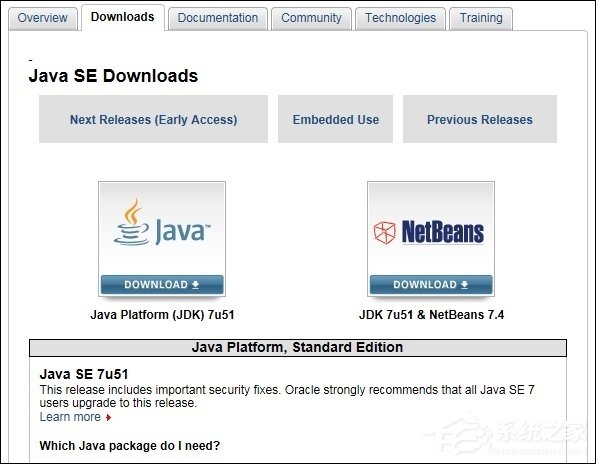
2、點左邊的Accept License Agreement,接受許可協議,方能下載,由于我裝的Win7 64位系統,所以選對應的64位安裝包。
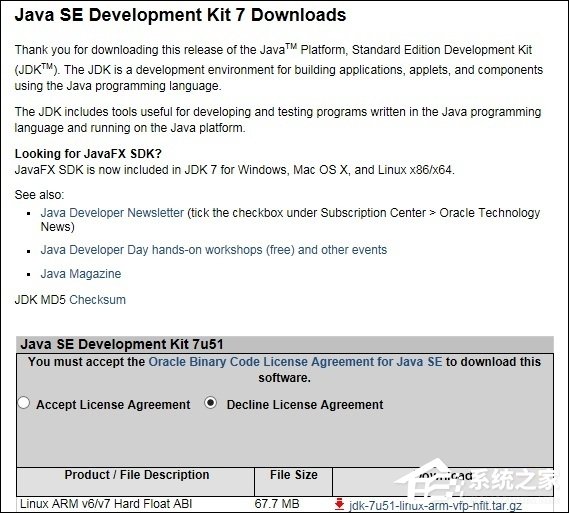
3、Win7 x64 對應的 jdk-7u51-windows-x64.exe 下載。
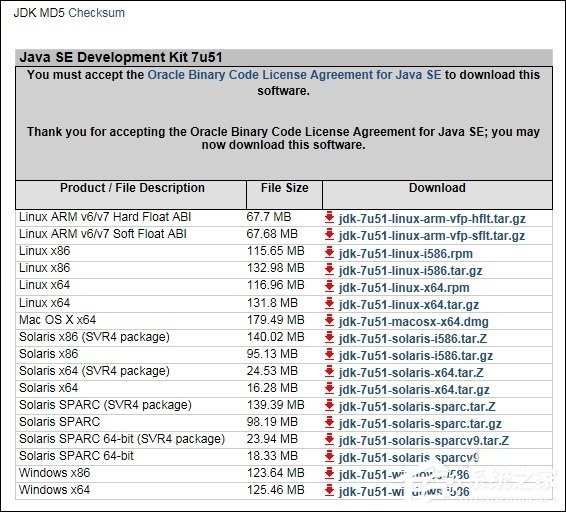
4、下載完安裝,本人習慣把軟件裝到D盤,各位可根據自己習慣改存放位置。
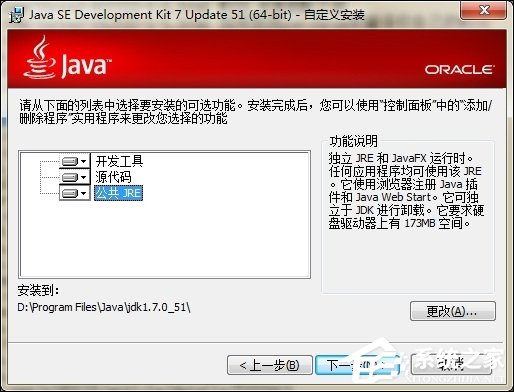
5、安裝好后便是配置JDK的環境變量,在桌面上計算機點右鍵選屬性,或是開始菜單計算機上點右鍵選屬性, 左邊點高級系統設置,點下邊的環境變量。

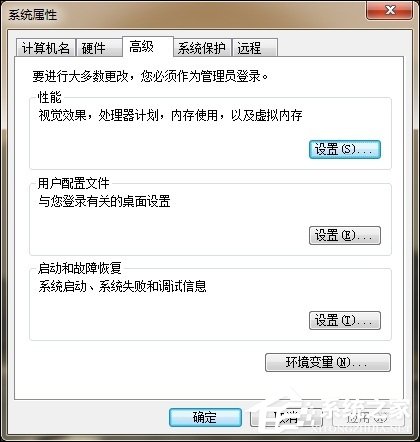
6、在新彈出窗口上,點系統變量區域下面的新建按鈕,彈出新建窗口,變量名為JAVA_HOME,變量值填JDK安裝的最終路徑,我這里裝的地址是D:Program FilesJavajdk1.7.0_51,所以填D:Program FilesJavajdk1.7.0_51,點確定完成。
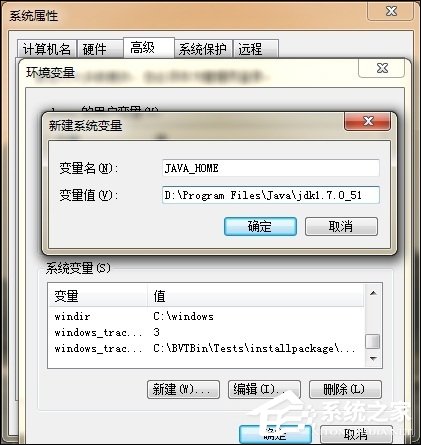
7、下面需要設置Path變量,由于系統本身已經存在這個變量,所以無需新建,在原本基本上添加JDK相關的,找到Path變量雙擊編輯,由于每個值之間用;符號間斷,所以先在末尾加上;(注意是英文格式的,不要輸其他符號空格等),加上;符號后在末尾加入%JAVA_HOME%bin;%JAVA_HOME%jrebin,點確定完成。
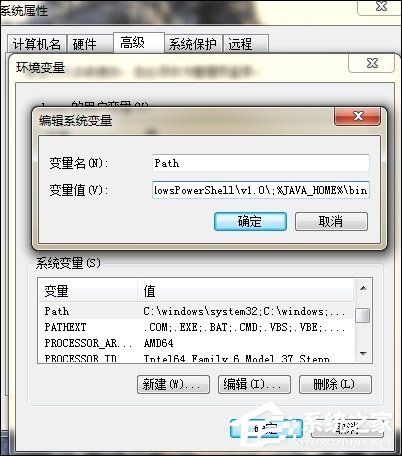
8、下面添加CLASSPATH變量,由于不存在,所以新建一個,變量名CLASSPATH,變量值%JAVA_HOME%libdt.jar;%JAVA_HOME%libtools.jar,首尾不帶空格的,點確定完成,至此環境變量配置完成,點確定關掉環境變量配置窗口。
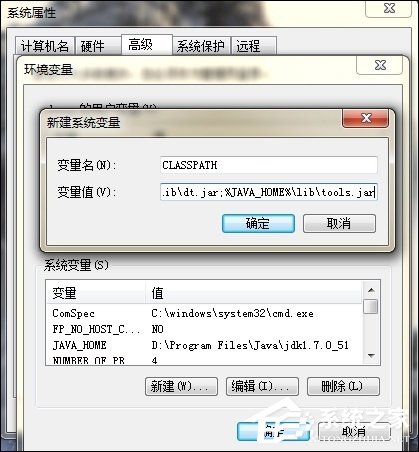
9、上面步驟完成后,下面驗證下是否配置成功,點開始運行輸入cmd打開命令行窗口,輸入java -version,顯示版本1.7.0_51,輸入javac -version,也顯示1.7.0_51,說明JDK安裝及環境變量配置成功。
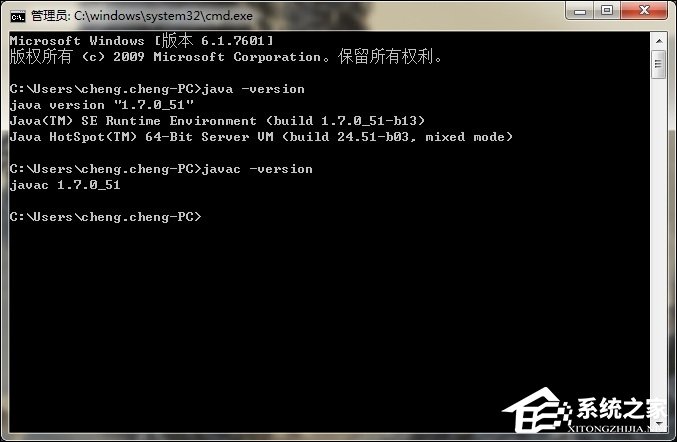
以上內容便是Win7系統下JDK環境變量的配置方法,因為筆者的JAVA安裝在D盤,所以JAVA_HOME變量值是D盤路徑,一定要根據自己安裝的路徑設置。
相關文章:
1. UOS系統怎么滾動截圖? UOS滾動截圖的使用方法2. Win10服務項哪些能禁用?3. Win10系統麥克風沒聲音怎么設置?4. Debian11中thunar文件管理器在哪? Debian11打開thunar文件管理器的技巧5. 統信uos系統怎么管理打印界面和打印隊列?6. Win10系統怎么把字體改成蘋果字體?7. 如何立即獲取Windows10 21H1更新?獲取Windows10 21H1更新方法分享8. Win11怎么提高開機速度?Win11提高開機速度設置方法9. 聯想ThinkPad E420 1141A49筆記本U盤如何安裝win10系統 安裝win10系統方法介紹10. Debian11怎么結束進程? Debian殺死進程的技巧

 網公網安備
網公網安備